
Exportar en altres formats d’arxiu al Numbers del Mac
Per desar una còpia d’un full de càlcul del Numbers en un altre format, exporta-la en el format nou. Això és útil quan has d’obrir el full de càlcul amb una altra aplicació o enviar‑lo a persones que fan servir programari diferent. Tots els canvis que fas al full de càlcul exportat no afecten l’original.
Nota: Si l’arxiu original té una contrasenya, també s’aplicarà a les còpies exportades en format PDF, Excel i Numbers ’09, tot i que pots canviar-la o eliminar-la.
Desar una còpia d’un full de càlcul del Numbers en un altre format
Obre el full de càlcul i ves a Arxiu > Exporta a > [format d’arxiu] (al menú “Arxiu” de la part superior de la pantalla).
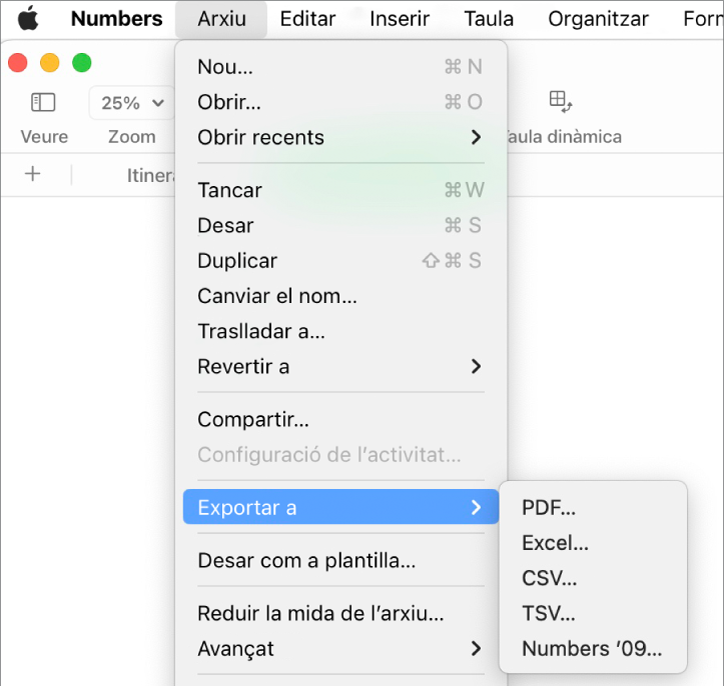
Configurar les opcions d’exportació:
PDF: pots obrir i, a vegades, fins i tot editar aquests arxius amb apps com ara Previsualització i Adobe Acrobat. Selecciona una opció per a la disposició de la pàgina i una qualitat d’imatge per al PDF (com més alta sigui la qualitat de la imatge, més gran serà l’arxiu). Si has afegit descripcions per a sistemes de suport (com ara el VoiceOver) a imatges, dibuixos, àudios o vídeos, s’exportaran automàticament. Per incloure-hi els comentaris, selecciona “Ajusta cada full en una pàgina” i, després, marca la casella de selecció “Inclou comentaris”. Per incloure etiquetes d’accessibilitat per a les taules grans, fes clic a “Opcions avançades” i, després, selecciona “Activa”.
Excel: indica si es crearà un full de treball per a cada taula o per a cada full de càlcul. Si crees un full de treball separat per a cada taula, pots incloure un full de treball de resum amb enllaços a totes les taules.
CSV: a l’arxiu exportat, el contingut de la cel·la es mostra com a valors separats per comes. Tria si vols crear un arxiu per a cada taula o combinar les taules en un únic arxiu. Per incloure els noms de les taules, marca la casella de verificació “Inclou els noms de les taules”. Per canviar la codificació del text, fes clic a la fletxa desplegable que hi ha al costat d’“Opcions avançades”.
TSV: a l’arxiu exportat, el contingut de la cel·la es mostra com a valors separats per tabulacions. Tria si vols crear un arxiu per a cada taula o combinar les taules en un únic arxiu. Per incloure els noms de les taules, marca la casella de verificació “Inclou els noms de les taules”. Per canviar la codificació del text, fes clic a la fletxa desplegable que hi ha al costat d’“Opcions avançades”.
Numbers ’09: pots obrir aquest format amb les versions que van del Numbers 2.0 al 2.3 en un Mac.
Nota: Si el full de càlcul conté taules grans, és possible que no puguis exportar-lo al Numbers ’09.
Si hi ha una casella de contrasenya, fes una de les accions següents:
Definir una contrasenya: marca la casella “Demana una contrasenya per obrir” i introdueix una contrasenya. S’aplicarà només a la còpia exportada.
Conservar la contrasenya del full de càlcul original: comprova que estigui marcada la casella “Demana una contrasenya per obrir”.
Fer servir una contrasenya diferent per a la còpia exportada: marca la casella de la contrasenya, fes clic a “Canvia la contrasenya” i estableix una contrasenya nova.
Exportar la còpia sense contrasenya: desmarca la casella “Demana una contrasenya per obrir”.
Fes clic a “Desa” i, aleshores, escriu un nom per al full de càlcul (sense l’extensió del nom d’arxiu, com ara .xls o .csv, que s’afegirà al nom automàticament).
Introdueix una o més etiquetes, si vols.
Per seleccionar on vols desar el full de càlcul, fes clic al menú desplegable “Ubicació”, selecciona una ubicació i fes clic a “Exporta”.
Per veure més ubicacions, fes clic a la fletxa situada al costa del menú emergent Ubicació.